Modifier les profils des utilisateurs
Mettez à jour les coordonnées des membres de votre équipe sans avoir à leur demander ou à attendre qu’ils vous les communiquent.
Les propriétaires et les administrateurs peuvent modifier le profil des utilisateurs.
Pour modifier le profil de l'utilisateur :
- Allez sur la page Équipe
- Cliquez sur les trois points situés à côté du nom de l'utilisateur
- Sélectionnez Modifier le profil
- Effectuer les modifications (début de semaine*, capacité, jours de travail, saisie de l'ID de l'utilisateur ou définition du type d'emploi à temps partiel)
- Enregistrez les modifications
Remarques importantes :
- Les utilisateurs peuvent uniquement modifier leur adresse email, leur photo de profil et leur nom d’utilisateur eux-mêmes sur la page de leur compte CAKE.com
- Le début de la semaine* ne peut pas être modifié s'il y a des approbations en cours
- Si vous avez des champs d'utilisateur personnalisés (p. ex. l'ID de l'employé, le département), vous pouvez les modifier directement dans le profil

La configuration du début de semaine sur la page Équipe remplace celle par défaut dans les paramètres de l’espace de travail.
La capacité journalière et les jours de travail peuvent être modifiés quel que soit le nombre d'espaces de travail dont dispose l'utilisateur.
Quitter l'espace de travail #
Si un utilisateur n'a plus besoin d'accéder à un espace de travail, il peut le quitter en suivant ces étapes :
- Cliquez sur le nom d'un espace de travail dans le coin supérieur gauche pour ouvrir le sélecteur d'espace de travail
- Choisissez Gérer les espaces de travail
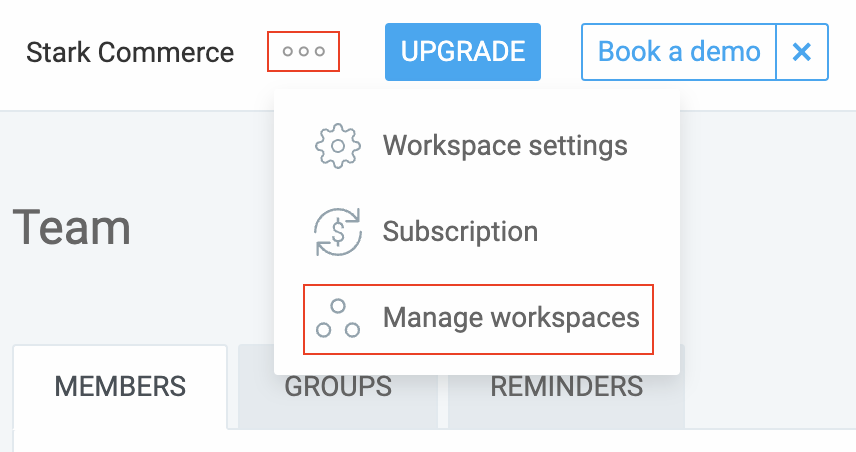
Vous serez redirigé vers la page Espaces de travail de votre compte CAKE.com, où vous pourrez effectuer cette action.